Alternative Methoden zum Starten von Apps unter Windows 10
Das Starten einer Anwendung in Windows 10 gestaltet sich unkompliziert, sofern sie im Startmenü verankert ist. Andernfalls steht die App-Liste im Startmenü bereit, über die die Mehrheit Ihrer installierten Anwendungen gestartet werden kann. Es ist jedoch nicht jede App automatisch in der App-Liste zu finden und manche Nutzer bevorzugen eine geringere Anzahl an Kacheln im Startmenü. Zudem kann es vorkommen, dass das Startmenü selbst fehlerhaft ist. Sollten Sie also einmal Probleme haben, Apps über das Startmenü zu öffnen, existieren einige alternative Lösungsansätze.
Direktstart per EXE-Datei oder Verknüpfung
Jede Anwendung verfügt über eine ausführbare Datei (EXE-Datei). Diese ist üblicherweise im Ordner „Programme“ oder „Programme (x86)“ auf Laufwerk C zu finden. Durch einen Doppelklick auf die EXE-Datei wird die entsprechende Anwendung geöffnet. Sie können auch eine Desktop-Verknüpfung zur EXE-Datei erstellen, welche ebenfalls zum Starten der Anwendung dient.
Die Windows-Suche als Alternative
Die Windows-Suche kann Anwendungen ebenfalls auffinden und starten, vorausgesetzt, Sie kennen den Namen der gesuchten Anwendung. Selbst wenn Sie nur eine ungefähre Vorstellung des Namens haben, kann die Suche die gewünschte App ermitteln. Mit einem Klick auf das entsprechende Suchergebnis wird die Anwendung gestartet. Diese Methode ist besonders nützlich für UWP-Apps, welche keine EXE-Datei besitzen, oder für portable Apps, beziehungsweise falls Sie die EXE-Datei nicht finden können. Ein Rechtsklick auf eine App in den Suchergebnissen bietet Ihnen die Option, die Anwendung als Administrator auszuführen.
Das Ausführen-Fenster
Das Ausführen-Fenster kann ebenfalls zum Starten von Anwendungen genutzt werden, wenn Sie den genauen Namen der EXE-Datei kennen. Das Ausführen-Fenster öffnen Sie mit der Tastenkombination Win+R. Geben Sie den Namen der EXE-Datei ein und bestätigen Sie mit Enter. Beispielsweise müssen Sie zum Starten von Chrome „chrome.exe“ eingeben. Um eine Anwendung im Administratormodus zu starten, betätigen Sie die Tastenkombination Strg+Umschalt+Enter.
Die Eingabeaufforderung
Öffnen Sie die Eingabeaufforderung als regulärer Benutzer. Navigieren Sie mit dem Befehl `cd` zu dem Ordner, in dem sich die ausführbare Datei der Anwendung befindet.
Beispiel:
cd C:Programme (x86)GoogleChromeApplication
Geben Sie anschließend den Namen der EXE-Datei ein, um die Anwendung zu starten.

Der Task-Manager
Öffnen Sie den Task-Manager und klicken Sie auf „Datei“ > „Neuen Task ausführen“. Verwenden Sie die Schaltfläche „Durchsuchen“, um die EXE-Datei der gewünschten Anwendung zu suchen. Um die Anwendung mit Administratorrechten zu starten, aktivieren Sie die Option „Diesen Task mit Administratorrechten erstellen“. Bestätigen Sie mit Enter, um die App zu öffnen.
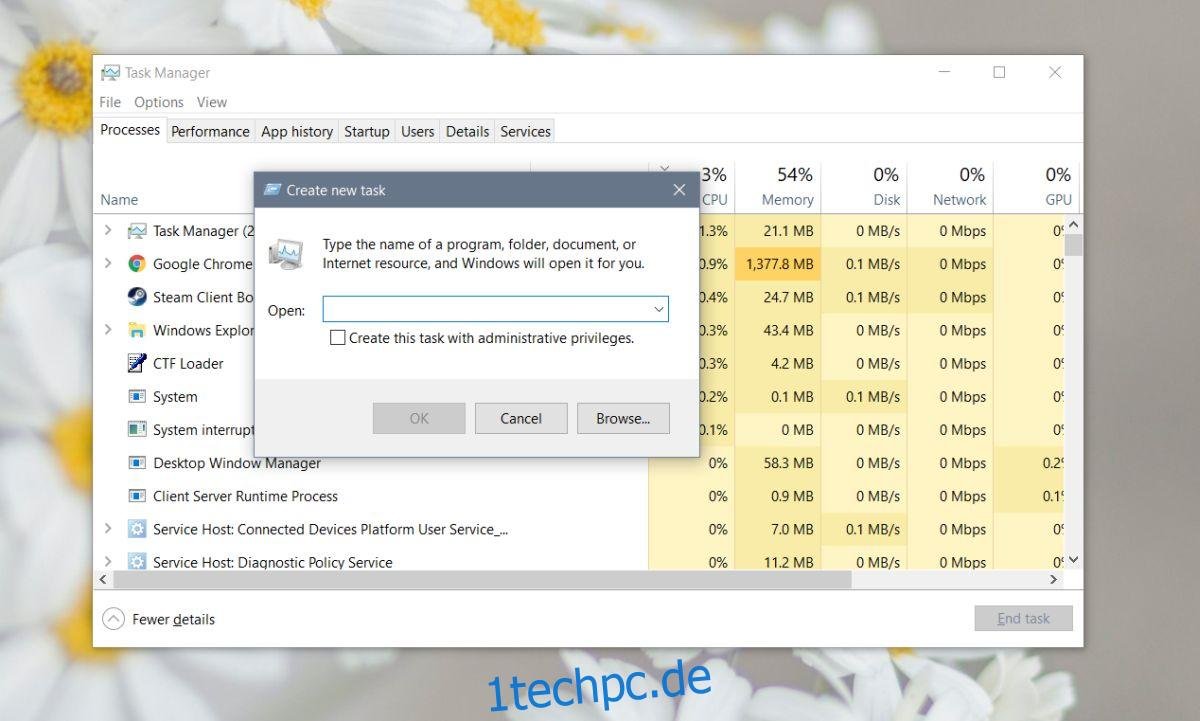
Die verschiedenen Methoden zum Starten von Anwendungen unter Windows 10 haben ihre Berechtigung. Das Startmenü und die App-Liste sind nicht immer zuverlässig, und es gibt auch Nutzer, die nicht wissen, wie man eine App anders startet. Die Windows-Suche findet ebenfalls nicht immer alle Apps, weshalb alternative Vorgehensweisen wichtig sind, wenn man etwas Bestimmtes erledigen muss.